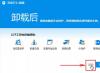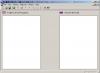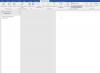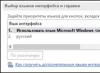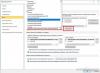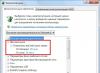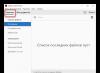Нещодавно у зв'язку з переходом Республіки Крим у Російську Федерацію, довелося обзаводитися новою віртуальною карткою для оплати Play Market. Сталося це через те, що Український ПриватБанк Коломойського припинив різко свою діяльність у Криму. І при цьому безпідставно було заблоковано відразу всі мої віртуальні та реальні рахунки.
У пошуках альтернативного рішення, я обзавівся тут віртуальною картою від Яндекс гаманця. При створенні Яндекс гаманця створюється автоматично терміном в один рік, віртуальна карта, яка синхронізується з основним рахунком гаманця. Тобто поклав гроші на основний рахунок Яндекс гаманця, і віртуальна карта при оплаті в інтернеті бере їх від туди сама, без жодних переказів з одного рахунку на інший.
Для прив'язки віртуальної карти до сайту Play Market, знадобляться такі її реквізити.
- 16-значний номер рахунку;
- Тризначний CVC код;
- Термін дати дії картки;
Все це можна замовити повідомленням на телефон, на самому Яндекс гаманці, натиснувши там відповідне посилання "Дізнатися дані карти". Після цього на телефон прийде повідомлення з потрібними даними, які варто все ж для себе переписати.
Ну і цю я проблему, звичайно ж вирішував. Правда, довелося для цього їхати в місто Сімферополь, це від мене буде близько 100 км. Добре, що у Сімферополі, у нас були деякі справи, от поряд із цим і вирішив проблему ідентифікації через відділення "Контакт". У моєму місті просто таке поки що не існує.
Тепер потрібно цю віртуальну карту, прив'язати до Google облікового запису, і ось що я для цього робив:
- З комп'ютера перейшов на адресу
Google Гаманець.
Увага! Після переходу на посилання може знадобитися ввести пароль від вашого облікового запису Google. - На сторінці, натиснув посилання з назвою "Способи оплати".
- Далі натиснув кнопку "додати кредитну дебетову картку".
- Відкриється WEB сторінка, де потрібно буде заповнити дані картки та вашу платіжну поштову адресу.
- Номер картки: Тут вводиться 16-значний номер рахунку.
- Закінчення терміну дії: Тут вводиться термін дії вашої карти, наприклад:
- Місяць: 01;
- Рік: 15;
- захисний код CVC: Тут вводиться тризначний код CVC, який особисто мені був надісланий СМС повідомленням на телефон. Якщо карта не є віртуальною, то, як правило, CVC код може знаходиться на звороті пластику.
- Платіжна адреса: Тут вводиться поштова адреса вашої реєстрації, на яку було оформлено картку.
- Вибрати країну;
- Прізвище та ім'я;
- Поштова адреса;
- Місто;
- Область;
- Поштовий індекс;
- Номер телефону;
- Якщо все вдало було введено, платіжна картка прив'яжеться, і для перевірки буде списано один долар. Після здійснення покупки в Play Market, один долар мені одразу повернули назад, про що я був повідомлений електронним листом на поштову скриньку яндекса.
Все, всім удачі, тренуйтеся.
Google Play – один із найбільших сервісів безкоштовних та платних програм. Для покупки останніх сам Гугл часто просить прив'язати вас свою банківську картку. Про те, як швидко та правильно відв'язати свою карту від облікового запису «Гугль Плей» ми і покажемо в цій статті.
Причини видалення картки від Google можуть бути різні - від банальної необхідності зміни картки після закінчення терміну дії до побоювань за безпеку своїх платіжних реквізитів. Інформації цієї статті вистачить на обидва випадки, у деяких місцях ми надамо потрібні доповнення.
Відв'язуємо на сайті
Платіжні дані картки зберігаються на сервісі Google Payments. Для того щоб відв'язати від нього вашу карту потрібно:
- Перейти на сайт Google Payments payments.google.com
- Ввести пароль від облікового запису, на якому потрібно видалити картку
- Вибрати «Способи оплати»
- Знайти карту та видалити її. На цьому ж етапі можна вибрати пункт «Змінити» для оновлення інформації на коректну, наприклад, за терміном закінчення.
Як бачите, нічого складного. Якщо не хочеться користуватися сайтом, можна видалити через Play Market.
Відв'язуємо у Play Market
- Відкриваємо Play Market на смартфоні з потрібним акаунтом
- Переходимо в меню та вибираємо «Акаунт»

- Переходимо до «Способи оплати».

- Вже цьому етапі можна спробувати змінити платіжні дані своєї картки. Для її повного видалення переходимо до «Інших параметрів платежів»

- Вас перекине у вищезгаданий Google Payments, де вам потрібно буде ввести свій пароль та видалити потрібну картку

Інші способи оплати
Пам'ятайте, що для оплати можна прив'язати не тільки банківську картку. Тут можна спокійно використовувати PayPal. Перевага даного методу – PayPal є лише посередником, до якого вже спокійно можна прикріпити свою карту. При необхідності карту від облікового запису PayPal можна пізніше відв'язати, а в Google Play спосіб оплати збережеться. Єдиний спосіб оплати та контролю за картами може й надалі в інших місцях зіграти хорошу службу.
Бережіть свої платіжні дані та зберігайте їх у безпеці. Довіряйте лише перевіреним сервісам, а за потреби не бійтеся видаляти свої платіжні реквізити. Google Play – це саме один із тих сервісів, який дозволяє це робити досить легко.
Завдяки швидкості та безпеці проведення платежів безконтактна технологія набула величезної популярності у всьому світі. Оплата товарів у супермаркетах за допомогою смартфона стала звичайним явищем для росіян. Першим банком, який запропонував безконтактні платежі в інтернет магазинах, став Ощадбанк. Він запустив новий інструмент і клієнти запитали, як підключити Google Pay для оплати онлайн-покупок на найпопулярніших браузерах. Користувачі можуть проводити транзакції на смартфонах через Сбербанк Онлайн.
 Система Андроїд пей змінила свою назву на Google пей
Система Андроїд пей змінила свою назву на Google пей Головна перевага нововведення для покупців - немає необхідності щоразу вводити всі дані по карті, що значно прискорює процес оплати.
 Цей сервіс дозволяє безкоштовно здійснювати оплати як у звичайних торгових точках, так і в інтернет-магазинах
Цей сервіс дозволяє безкоштовно здійснювати оплати як у звичайних торгових точках, так і в інтернет-магазинах
Підключення сервісу можливе лише для смартфонів із вбудованою ОС Android 4.4 або вище. Якщо планується оплачувати покупки в терміналах, то в телефоні має бути вбудований модуль NFC. Це означає, що ваш мобільний пристрій підтримує бездротову технологію даних.
Щоб переконатися, що ваш телефон зможе підключитись до сервісу, потрібно з'ясувати ці параметри.
Для визначення версії операційної системи:
- зайти до налаштувань;
- знайти розділ "Система";
- вибрати пункт «Про телефон»;
- тут буде вказано цифрову версію ОС.
Спосіб визначення наявності модуля NFC залежить від виробника. Іноді на батареї розміщена відповідна наклейка або є емблема. У телефоні отримати необхідну інформацію зручно в настройках:
- зайти до налаштувань;
- вибрати «Бездротові мережі»;
- далі клацнути на «Ще…»;
- там буде вказано модуль.
Варто відзначити ще один момент: якщо на смартфоні отримані root-права, то сервіс може відмовити у роботі.
 Активувати сервіс можна за три простих кроки
Активувати сервіс можна за три простих кроки - зайдіть у Google Play Маркет;
- дотримуючись підказок, завантажте безкоштовний додаток та запустіть його;
- за відсутності підключення Ощадбанк Онлайн — завантажте його у програму;
- у головному меню знайдіть потрібну картку та відкрийте її;
- потім знайдіть опцію «Додати до Android Pay»;
- натисніть на вказаний рядок та дійте згідно з підказками;
- заповніть усі поля та прийміть умови користування;
- підтвердіть номер картки;
- карта прив'язана.
У такий спосіб можна підключити до Google Pay відразу кілька карт Ощадбанку. Підійдуть абсолютно всі види дебетових та кредитних карткових продуктів, крім Маестро.
Як оплачувати онлайн-покупки?
 Процес оплати відбувається за лічені секунди
Процес оплати відбувається за лічені секунди Платіжний сервіс дозволяє покупцям оплачувати товари не тільки у звичайних магазинах, де встановлені NFS-термінали, але і в інтернет-магазинах. Оформляючи замовлення, користувачі могли побачити на сайтах опцію Оплата через Google Pay. Зараз вони можуть провести транзакцію, використовуючи картку Ощадбанку, прив'язану до сервісу. Для проведення операції необхідно, щоб були виконані такі умови:
- авторизація користувача в обліковому записі сервісу;
- магазин має приймати оплату через платіжний сервіс.
При оплаті замовлення користувачеві достатньо вибрати обліковий запис, одну із прив'язаних карток та підтвердити операцію.
Банк також передбачив послугу прийому платежів через Google Pay у мобільних додатках для юридичних осіб. На сайті установи можна залишити відповідну заявку.
Нагадаємо, як проводити платіж у NFS-терміналах:
- обов'язково розблокувати екран смартфона;
- піднести його до терміналу;
- на екрані з'явиться напис про завершення транзакції та пролунає звуковий сигнал;
- зняття грошей відбулося успішно.
Наскільки безпечним є сервіс?
Розробники гарантують, що всі проведені транзакції вирізняються високим рівнем безпеки. Пояснюється це тим, що вся фінансова інформація проходить шифрування за технологією SSL і відправляється на зберігання на захищені сервери Google. Є ще один доказ гарантованої безпеки та конфіденційності. При проведенні платіжної операції продавець навіть не має номера картки покупця. При розрахунку використовується лише номер віртуального рахунку, який присвоюється пластику.
 Необхідною умовою роботи сервісу є телефон з андроїд 4,4 і вище + карта банку
Необхідною умовою роботи сервісу є телефон з андроїд 4,4 і вище + карта банку Про безпеку використання Google Pay для карток Ощадбанку свідчить ще один факт. Сервісом можна користуватися лише при настроюваному блокуванні екрана мобільного апарата. Це необхідно для того, щоб сторонні особи не довідалися про ПІН-код карти, графічний ключ і не змогли пройти перевірку відбитків. Якщо клієнт відключить функцію блокування, то з метою безпеки програма автоматично зітре віртуальний рахунок, прив'язаний до картки.
У разі втрати або крадіжки смартфона Google передбачив сервіс «Знайти пристрій», який знаходиться у системних налаштуваннях у розділі «Безпека». При використанні функціоналу власник апарату може заблокувати його, відстежити місцезнаходження, а також стерти всі дані.
Відео-інструкція, як користуватися Google Pay (Android Pay)
Огляд можливостей, настроювання та використання системи безконтактних оплат у звичайних торгових точках та в інтернет-магазинах.
Висновок
Для більшості покупців під час здійснення онлайн-покупок пріоритетною є швидкість проведення транзакції та її безпека. Розширення функціоналу для безконтактних платежів дозволяє клієнтам Ощадбанку оплачувати вибрані товари без додаткових дій за більш комфортних умов.
Вже досить давно стали популярними Android pay карта Мир. Сама система безконтактної оплати від андроїда з'явилася в 2017 році і вже завоювала серця користувачів цієї операційної системи. Ця служба дозволяє розплачуватись в інтернеті та магазинах, не маючи при собі карток та готівки.
Карта Світ з'явилася після початку проблем із візами та майстер кард за кордоном. У неї з'явилися шанувальники, які хотіли б дізнатися, чи можуть вони прив'язати її до системи андроїд пий, коли запустять цю можливість. У цій статті докладно розберемо, як додати картку Світ для безконтактної оплати.
Android pay підтримує більше сотні карток – це зручно при щоденному використанні. Нещодавно з'явилася підтримка карт Мир. На це чекали користувачі цієї платіжної системи.
Прив'язати карту не складно та займе мало часу. Переконайтеся, що смартфон підтримує безконтактну оплату та має NFC-чіп. Не забудьте перевірити версію прошивки. Вона має бути оновлена до останньої. Щоб прив'язати карту Мир, вам необхідно:
- Завантажити на телефон додаток Google pay, який є безкоштовним, та встановити його;
- Відкрийте утиліту та натисніть на пункт додавання карти;
- Введіть усі дані вашої карти, у тому числі CVC-код;
- Необхідно прийняти всі умови користувальницької угоди;
- На номер телефону прийде СМС-повідомлення з кодом, введіть його у відповідне поле;
- Готово! Вашу карту Світ додано.
Так ви побачите, чи підтримується Android pay Світ на пристрої. Якщо картка прикріпилася. Компанія вирішила об'єднати ці дві платіжні системи та залишився Google pay. Це вплинуло на підтримку деяких карток для оплати.
Чому карти світ не можна прив'язати до андроїд пий
З Android pay працюють великі банки, тому прикріпити вийде лише візу чи майстер кард. Карту Світ поки не можуть додати до списку підтримуваних платіжної служби від Google. З фінансових організацій, які співпрацюють з Android pay можна виділити:
- Ощадбанк;
- ВТБ 24;
- Альфа Банк;
- Райффайзенбанк;
- Російський Стандарт;
- Россільгосп.
До Android pay можна також підключити карту Яндекс Грошей. Нещодавно до списку було додано кілька невеликих банків. Але підтримка карток Світ поки не здійснюється. З переваг Android pay найяскравішими є:
- Вільні руки при прогулянці без гаманців з картками та готівкою;
- Не можна втратити карту та не зношується її поверхню;
- Ніхто не побачить вашого ПІН-коду.
Розробники обіцяли додати до списку підтримуваних Світ ще наприкінці 2018 року. Чому не додали – невідомо. Загалом картою Світ користуються понад 35 мільйонів росіян. Вони чекають, коли зможуть безконтактно розплачуватись зі своєї улюбленої картки та відчувати на собі позитивні сторони даного способу оплати.
Коли запустять Світ pay
Багато користувачів запитують, чи можна прив'язати карту світ до android pay, але це поки неможливо. Є новина: картка Миру вже запущена своя система оплати Mir Pay. Тому більше немає необхідності прив'язувати улюблену карту до андроїда пий. Розроблено її відносно недавно, і її вже можна сміливо використовувати користувачам операційної системи андроїд.

Для початку скачайте програму з маркету з відповідною назвою та встановіть її. Прикріпіть вашу карту Світ, дотримуючись усіх інструкцій і можете розплачуватися за покупки в будь-якому магазині чи онлайн.
Смартфон повинен мати NFC-чіп та версію операційної системи вище 6.0. Якщо на пристрої отримано root-права, ви не зможете користуватися будь-якими платіжними операціями. Все передбачено, щоб захистити платіжні дані та рахунки від зловмисників, а при кастомних прошивках безпека сильно знижується.
Вітаю!
Цікава тенденція: смартфони вже вбили ринок недорогих фотокамер/відеокамер, MP3-плеєрів, записників, брелків тощо, і зараз схоже, черга дійшла до банківських карток.
Посудіть самі, навіщо носити з собою кілька карток (особливо якщо їх цілий стос), коли можна їх додати в телефон і використовувати будь-яку з них за мить?!
Власне, цю статтю хочу оформити у вигляді невеликої покрокової інструкції щодо додавання класичної банківської картки від Ощадбанку (т.к. він найпопулярніший)телефон на Андроїд (для подальшої оплати за допомогою програми Google Pay, технологія NFC).
Думаю, багатьом недосвідченим користувачам замітка буде дуже доречною (та й тим, хто перед додаванням, хоче подивитися весь процес від А до Я, чи немає там каверзи...).
"Додаємо" картку Ощадбанку в телефон
КРОК 1: перевірте, чи у вас NFC
Перше, що потрібно зробити - це переконатися, чи є на телефоні модуль NFC і чи він працює (в принципі, його вже почали встановлювати навіть на багато бюджетних апаратів).
Найпростіший спосіб це зробити - зайти в меню налаштувань Андроїда у вкладку "Бездротові мережі" . Якщо модуль NFC у телефоні є, ви побачите відповідний розділ налаштувань (див. скрін нижче).

Перевірте кілька моментів:
- NFC має бути включений (Зверніть увагу на повзунок, див. приклад нижче);
- платіжний додаток за замовчуванням – Google Pay;

Також перевірити наявність NFC можна за допомогою спец. програм (наприклад, посилання на Play Market).

КРОК 2: перевірте, чи встановлено програму Google Pay
Взагалі, зазвичай, якщо телефон підтримує NFC, то Google Pay встановлено за замовчуванням. Але про всяк випадок наводжу (якщо програми у вас немає – встановіть його).

Google Pay встановлено
Для подальшої роботи – відкрийте Google Pay.
КРОК 3: сканування картки / введення даних картки вручну
У вкладці "Оплата"будуть представлені всі додані карти в додаток (у моєму випадку таких лише 1).
Для додавання нової картки (а у своєму прикладі я додам карту Ощадбанку) - потрібно натиснути на кнопку "+ Способи оплати" (Див. Приклад нижче) .

Далі телефон запропонує відсканувати картку: достатньо навести на неї камеру та почекати 1-2 сек. Можна ввести дані картки вручну (номер, термін її дії, ім'я та прізвище, загалом все, що є на лицьовій стороні).

Після цього потрібно ввести CVC код (наводиться на звороті банківської картки, див. довідку нижче).

Для довідки!
CVC код можна знайти на звороті карти (останні 3 цифри, див. приклад нижче). Кожна карта має свій унікальний CVC код. Найчастіше він потрібний для підтвердження оплати онлайн-покупок. З метою безпеки: ніколи і нікому не повідомляйте цей код.

КРОК 4: умови використання та підтвердження
Якщо реквізити картки були введені правильно, Google Pay в наступному кроці запропонує ознайомитися з умовами використання (Необхідно натиснути на кнопку "Ще", а після "Прийняти") .

Далі на телефон, прив'язаний до банківської картки, буде надіслано SMS з кодом підтвердження. Його необхідно буде ввести в спец. поле, яке з'явиться відразу після того, як ви натиснете по кнопці "Продовжити" (Див. фото нижче).

КРОК 5: карту додано (вибір карти за замовчуванням)
Якщо вищенаведені кроки були виконані правильно, у розділі "Оплата" (Google Pay) у вас з'явиться нова карта. Якщо у вас буде додано кілька карток, то для оплати можна вибрати одну з них (яка буде використовуватися за замовчуванням).

Загалом завдання виконано.
Ще один альтернативний варіант
Якщо у вас встановлений додаток Ощадбанк-онлайн (на Play Market) - то завдання суттєво спрощується.


Додати до Google Pay
У наступних кроках вам залишиться лише погодитися з умовами та підтвердити своє рішення. Після чого картку буде додано. Швидко і зручно!

Типові питання
1) Скільки коштують ці "ігри" з Google Pay та телефоном?
Безкоштовно. Зараз ні Ощадбанк, ні Google Pay за цю штуку оплати не беруть. Що буде далі – не знаю...
2) Як платити смартфоном після того, як я додав карту в Google Pay?
Да просто. Приходьте в магазин, на касі дістаєте телефон, знімаєте блокування екрану та підносите його до терміналу (тут може бути один момент: у деяких магазинах використовуються старі термінали, які можуть не підтримувати безконтактну оплату, але таких все менше, і начебто прийнята програма, що через рік-два їх усе замінити).
Після цього з'явиться напис, що оплата пройшла (деякі смартфони видають додатковий звуковий сигнал).
3) На яких смартфонах працює Google Pay?
Смартфон повинен мати модуль NFC, і версію Андроїд не нижче 4.4. Загалом, зараз навіть багато недорогих смартфонів задовольняють цим вимогам. І, як мені здається, далі ця тема лише популяризуватиметься...
4) Чи безпечно це?
Загалом так.
5) Чи можна додати карти до Google Pay?
Залежить від банку, який випустив картку. Що стосується Ощадбанку, то можна додати практично будь-які класичні міжнародні карти MasterCard, Visa (крім урізаних соціальних варіантів).
Доповнення!
Рекомендую також ознайомитись із ще однією моєю статтею на цю тему (посилання наводжу нижче). Вона більше інформаційна (там немає якоїсь інструкції), але в ній також містяться популярні запитання та відповіді на них.
Як розрахуватися телефоном Андроїд у магазині-
Доповнення вітаються...
Вдалої роботи!